Vamos começar aprendendo sobre os mecanismos de salvamento desses aplicativos de escritório e como eles são armazenados em seu computador. Qualquer aplicativo ou programa que você instala em seu computador sempre tem um pasta de arquivo localizado na raiz do disco rígido.
Portanto, é necessário aprender a encontrar essa pasta para acessar os arquivos que excluímos ou que não foram salvos corretamente. Antes de começar, também recomendamos que você sempre faça um backup antes de formatar seu PC e periodicamente para evitar transtornos.
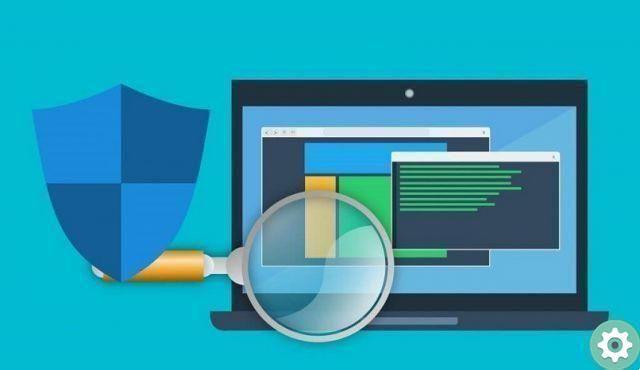
Onde encontrar arquivos ou documentos excluídos?
Os aplicativos do Microsoft Office (Word, Excel, Power Point) possuem uma pasta na qual o documentos de auto-recuperação, que normalmente é ativado por padrão nas configurações do aplicativo. Esta pasta está localizada no seu disco rígido, seguindo este caminho:
C: Usuários (seu nome de usuário) AppDataRoamingMicrosoftWord (Excel ou PowerPoint)
Nestas pastas você pode obter arquivos temporários de diferentes aplicativos do Microsoft Office, entre os quais você pode encontre seu arquivo sem salvá-lo ou excluí-lo Por erro. Você só terá que abri-los um por um e verificar seu conteúdo. Você deve saber que isso não acontece apenas com arquivos do Office, mas também pode recuperar arquivos não salvos no Photoshop e em outros editores de imagem.
Essa seria a maneira manual de recuperar arquivos do Microsoft Office excluídos ou não salvos, mas existem outras maneiras de acessá-los.
Recupere arquivos deletados pelo aplicativo
Se não for fácil para você seguir os caminhos pelas pastas do disco rígido ou se tiver medo de excluir ou modificar um arquivo importante, usar as opções do aplicativo para acessar documentos não salvos ou excluídos. Se você tiver o Microsoft Office 2010, siga estas etapas:
- Abra o Microsoft Word, Excel ou PowerPoint, dependendo do tipo de arquivo que deseja recuperar.
- Clique na guia "Arquivo" no canto superior esquerdo da janela.
- No menu "Recentes", do lado direito do painel, você encontrará um botão " Recuperar documentos não salvos »No Word,« Recuperar livros não salvos »no Excel ou« Recuperar apresentações não salvas »no Power Point.
- Pressionar o botão abrirá uma janela com uma série de arquivos, entre os quais você certamente obterá o arquivo perdido e poderá salvá-lo com segurança.
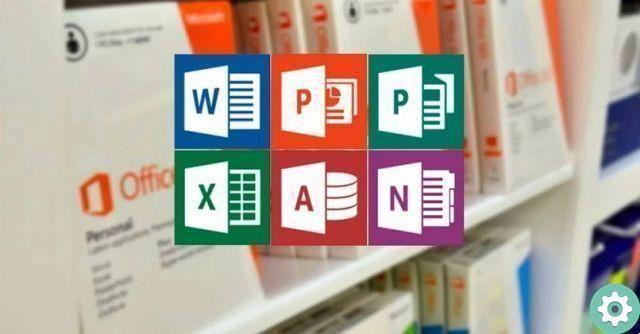
Para as versões do Microsoft Office 2013, 2016 ou 2019, siga as instruções abaixo:
- Abra o Microsoft Word, Excel ou PowerPoint, dependendo do tipo de arquivo que deseja recuperar.
- Clique na guia "Arquivo" no canto superior esquerdo da janela.
- Vai a » Gerenciar versões «
- Depois de "Recuperar arquivos de documentos não salvos" no Word, "Recuperar pastas de trabalho não salvas" no Excel ou "Recuperar apresentações não salvas" no PowerPoint.
- Na janela que se abre, selecione o arquivo que deseja recuperar e clique em "Abrir"
- Na barra amarela superior da janela, clique na opção "Salvar como" para que você possa salvar com segurança o arquivo recuperado.
Encontre arquivos PDF excluídos
Caso você perca um arquivo PDF, você pode pesquisar todos os arquivos em seu computador usando o caixa de pesquisa no menu Iniciar do Windows. Se esta opção não funcionar para você, você precisará encontrar um programa online para ajudá-lo a recuperá-la. Além disso, dependendo do aplicativo que você usa para abrir arquivos PDF, você poderá acessar diferentes opções de recuperação.
Não se preocupe mais com as perdas acidentais de arquivos, você pode recuperar arquivos e documentos apagados seguindo estes passos simples. Recomendamos que você revise este outro artigo se quiser saber mais sobre o que é um backup e para que serve.
Você também deve aproveitar as opções de segurança na nuvem, que você pode obter compartilhando arquivos no OneDrive, para evitar ao máximo a perda de arquivos e documentos importantes.


























